2022년 Firefox 또는 Chrome 브라우저에서 탭을 일시 중지하는 방법
탭 다시 알림에는 많은 이점이 있으며 생산력 탐색하는 동안.
이 자습서에서는 널리 사용되는 브라우저를 일시 중지하는 방법에 대해 설명합니다.
너라면 a 크롬 or 파이어 폭스 사용자 많은 탭이 동시에 열려 문제가 발생한 경우 이 가이드에 따라 Firefox 또는 Chrome 탭을 일시 중지합니다.
이제 계속해서 탭을 다시 일시 중지하는 방법에 대해 알아보겠습니다. 파이어 폭스.
Firefox 탭을 일시 중지하고 나중에 보기
탭 다시 알림 기능은 특별한 추가 기능을 통해 활성화할 수 있습니다. 이동 다시 알림 탭 Firefox에서 다운로드하여 설치하십시오.
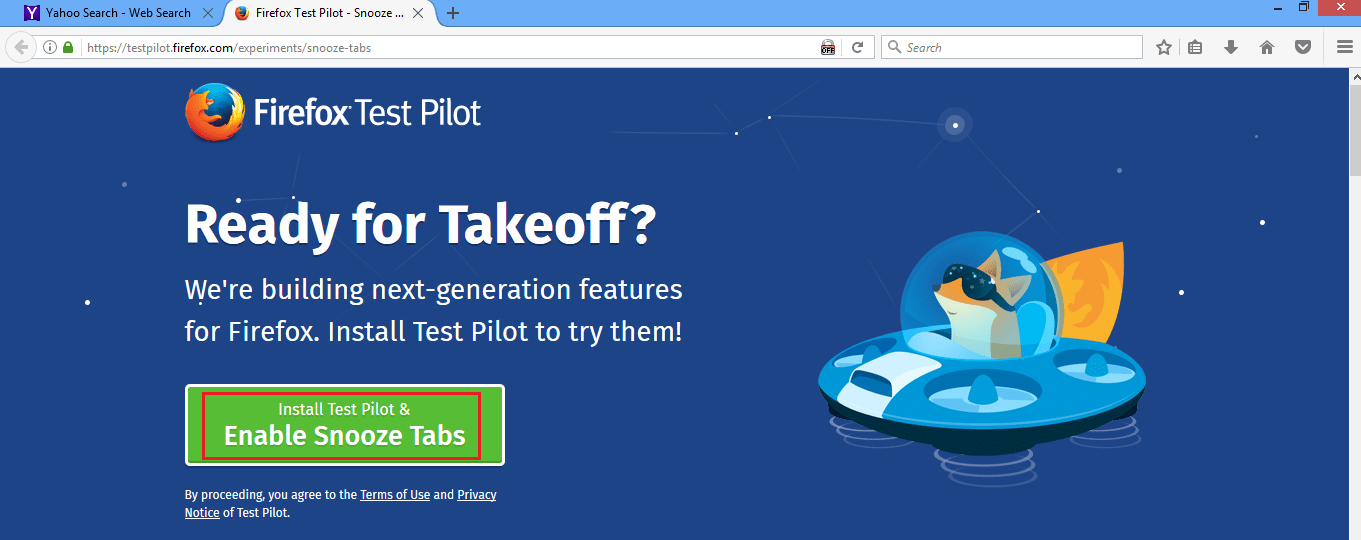
다시 알림 탭 추가 기능이 설치되고 활성화되면 종 아이콘 Firefox 브라우저의 오른쪽 상단에 있습니다.
이제 탭을 닫고 싶지만 나중에 적절한 시간에 보고 싶을 때마다 벨 아이콘을 클릭하십시오. 나중에 웹페이지를 보고 싶은 시간을 선택하세요.
사용 가능한 옵션은 다음 날, 다음 날, 다음 주, 다음 달, 다음에 Firefox 브라우저를 열 때 또는 특정 날짜 및 시간을 선택할 때 볼 수 있습니다.
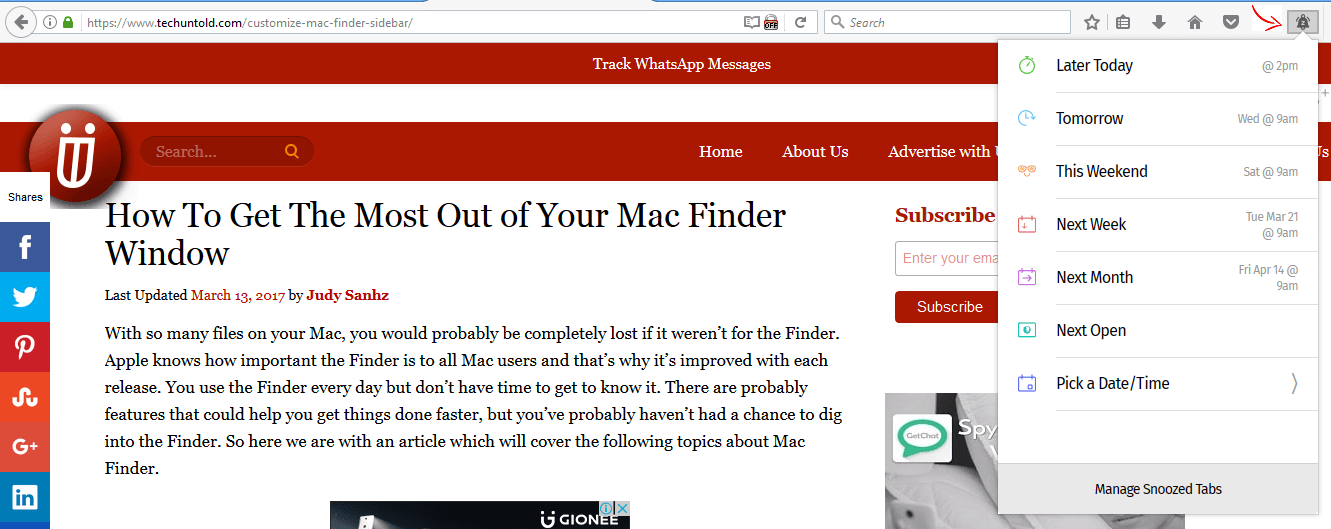
원하는 옵션을 선택하면 해당 탭이 자동으로 닫힙니다. 위에서 선택한 시간에 자동으로 다시 열립니다.
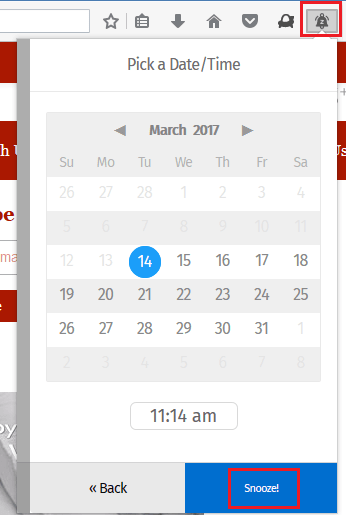
실수로 웹 페이지를 일시 중지했습니까? 문제 없어요. 다음으로 이동하여 일시 중지된 탭을 삭제할 수 있습니다. 다시 알림 탭 관리 삭제하려는 탭 위로 마우스를 가져갑니다.
Firefox에서 작업하는 동안 생산성을 향상시키는 또 다른 유용한 방법은 테마, 배경 및 색상을 원하는 대로 변경하는 것입니다. 방법은 다음과 같습니다.
또한 읽기 : Chrome 및 Firefox에 저장된 비밀번호를 찾는 방법
Chrome 탭 일시 중지
Chrome 브라우저에서 탭을 일시 중지하려면 다음을 추가해야 합니다. 탭 스누즈 다음에서 확장 링크.
개인적으로 이 플러그인이 최고의 크롬 확장 프로그램.
확장 프로그램을 설치하면 모든 설정이 완료된 것입니다.
있을 것이다. 초승달 아이콘 크롬 브라우저 상단에 추가 의 아이콘이다. 탭 스누즈 확대.
지금 탭을 닫고 싶지만 나중에 보고 싶을 때마다 선잠 그것. 클릭 반달 아이콘 원하는 탭에 있거나 누를 때 Alt + s 키보드에. 나중에 보고 싶은 시간을 선택하세요. 많은 옵션이 제공됩니다.
오늘, 내일, 다음 주, 한 달 후에 볼 수 있도록 선택하거나 다음을 클릭하여 특정 날짜와 시간을 선택할 수도 있습니다. 날짜 선택.
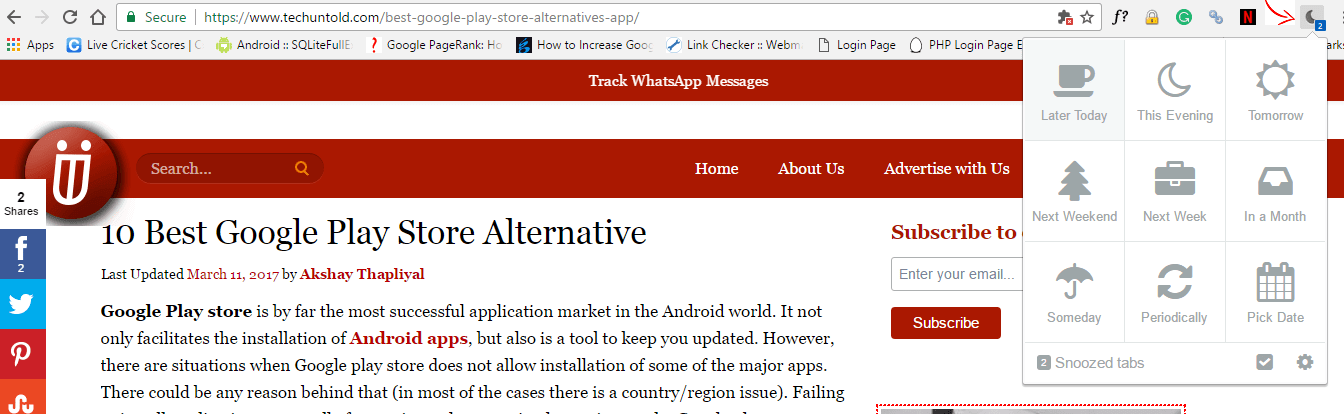
원하는 시간을 클릭하는 즉시 웹페이지가 닫힙니다. 이제 선택한 시간에 따라 볼 수 있도록 알림이 표시됩니다.
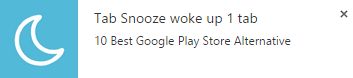
표시된 옵션의 시간 간격을 변경하려면 다음을 클릭하십시오. 설정(톱니 바퀴 아이콘) 확장 메뉴 하단에 있습니다.
맞춤설정에서 스누즈 시간 원하는 시간 간격을 설정할 수 있습니다.
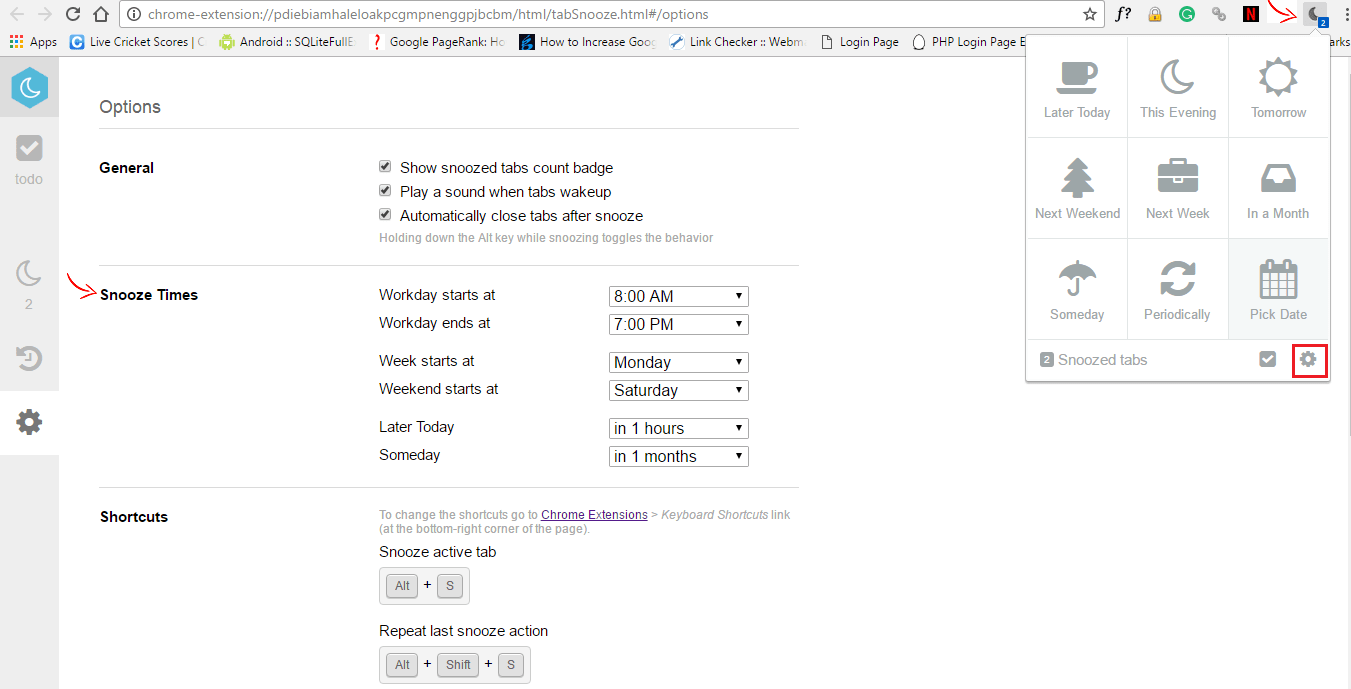
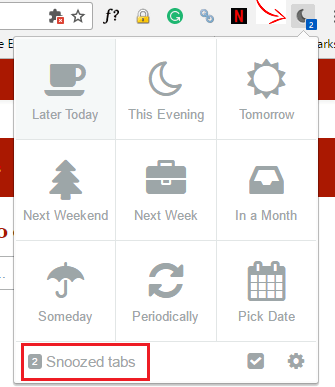
당신은 할 수 있습니다 일시 중지된 탭 모두 보기 클릭하면 한곳에서 일시 중지된 탭 확장 아이콘을 클릭하면 나타나는 메뉴 하단에
추천 읽기 : iPhone 및 Android에서 원격으로 Chrome 확장 프로그램을 추가하는 방법
탭을 스누즈하는 이유와 유용성은 무엇입니까?
인터넷을 서핑하는 동안 유용한 콘텐츠가 포함된 웹 페이지를 접할 수 있습니다. 그러나 다른 중요한 작업을 수행하는 그 시점에서 읽을 수 있습니다. 여기에 있는 옵션은 훨씬 적습니다. 탭을 많이 열면 중요한 탭을 놓치게 될 가능성이 높기 때문에 탭을 열어 두고 당면한 작업에서 벗어나게 할 수 있습니다. 또 다른 옵션은 그것들을 닫고 나중에 찾지 않거나 적어도 다시 찾는 데 시간을 할애하는 것입니다.
탭을 많이 열면 중요한 탭을 놓치게 될 가능성이 높기 때문에 탭을 열어 두고 당면한 작업에서 벗어나게 할 수 있습니다. 또 다른 옵션은 그것들을 닫고 나중에 찾지 않거나 적어도 다시 찾는 데 시간을 할애하는 것입니다.
북마크에 추가할 생각이신가요? 다시 생각 해봐. 자주 방문하도록 북마크했을 수 있는 웹사이트는 북마크가 증가함에 따라 찾기 어려울 것입니다. 이 문제를 해결하려면 이러한 북마크된 웹 페이지를 삭제해야 합니다.
이러한 모든 단점을 극복하기 위해 Snooze가 도와드리겠습니다. 다시 알림을 사용하면 특정 시간에 탭을 닫을 수 있으며 나중에 볼 수 있도록 선택한 시간에 다시 열립니다.
또한 읽기 : 비밀번호로 Mozilla Firefox를 잠그는 방법
최종 단어
이 기사가 도움이 되었기를 바랍니다. 이와 같은 확장 기능이나 기능은 업무 생산성을 높이는 데 도움이 됩니다. 그렇지 않아? 이 기사를 소셜 미디어에 공유하고 의견에 귀하의 생각을 알려주십시오.
마지막 기사